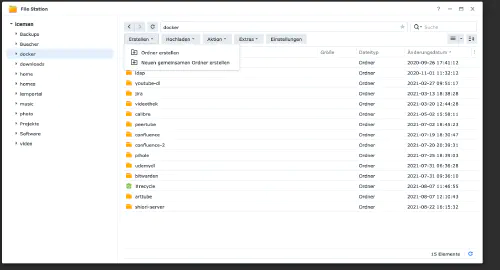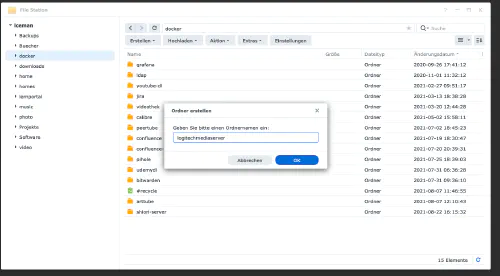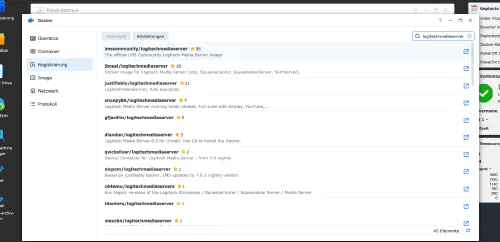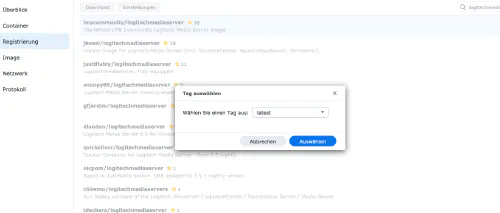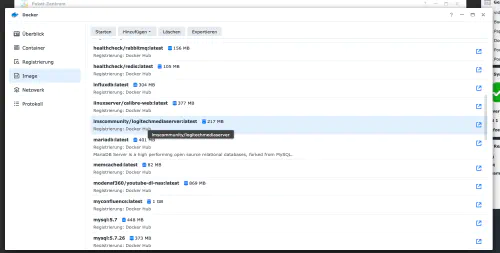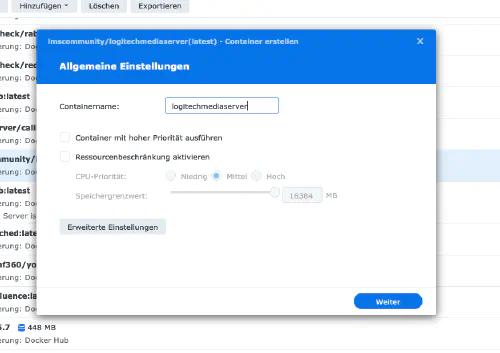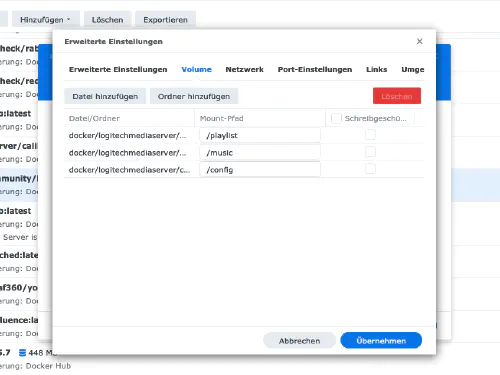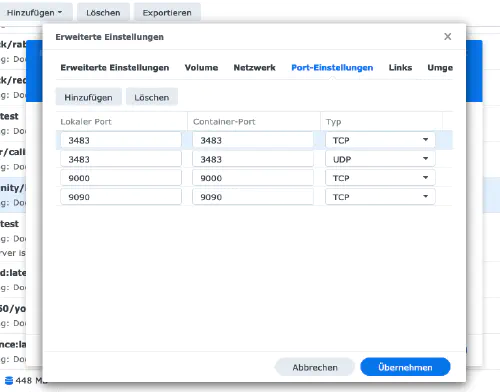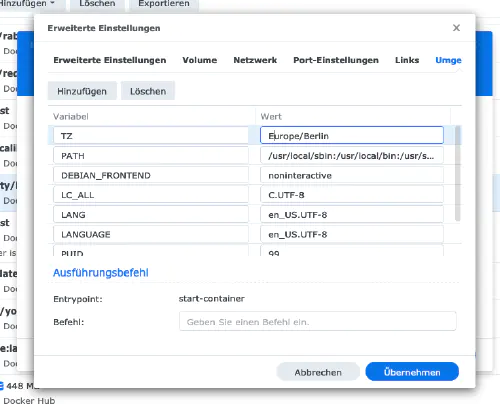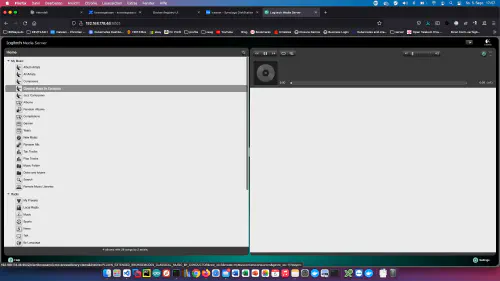Dans ce tutoriel, vous apprendrez à installer un serveur multimédia Logitech sur le Diskstation Synology.
Étape 1 : Préparer le dossier Logitechmediaserver
je crée un nouveau répertoire appelé “logitechmediaserver” dans le répertoire Docker.
Étape 2 : installer l’image Logitechmediaserver
Je clique sur l’onglet “Registre” dans la fenêtre docker de Synology et je recherche “logitechmediaserver”. Je sélectionne l’image docker “lmscommunity/logitechmediaserver” et je clique ensuite sur le tag “latest”.
Je double-clique sur mon image Logitechmediaserver. Ensuite, je clique sur “Paramètres avancés” et j’active là aussi le “Redémarrage automatique”.
| Ordner | Chemin de montage |
|---|---|
| /volume1/docker/logitechmediaserver/config | /config |
| /volume1/docker/logitechmediaserver/music | /musique |
| /volume1/docker/logitechmediaserver/playlist | /playlist |
J’attribue des ports fixes pour le conteneur “Logitechmediaserver”. Sans ports fixes, il se pourrait que le “serveur Logitechmediaserver” fonctionne sur un autre port après un redémarrage.
Pour finir, je saisis encore une variable d’environnement. La variable “TZ” le fuseau horaire “Europe/Berlin”.
Après ces réglages, le serveur Logitechmediaserver peut être démarré ! Ensuite, on peut appeler le serveur Logitechmediaserver via l’adresse Ip de la station Synology et le port attribué, par exemple http://192.168.21.23:9000 .